PS滤镜应用:制作梦幻紫色放射效果图案的方法与步骤
效果图并不是一两步就可以完成的,需要花费一定的时间。大致过程:先用画笔点上一些小点,用滤镜做出放射底色,然后用画笔涂一些光线及高光等加强光感,后期再用调色工具增强效果即可。最终效果

一、打开photoshop,新建一个1920*1200像素的文件,分辨率72像素。填充颜色#1e1b24做背景。

二、新建一个图层,选择“画笔工具”并选择一个柔角圆画笔,颜色为白色。
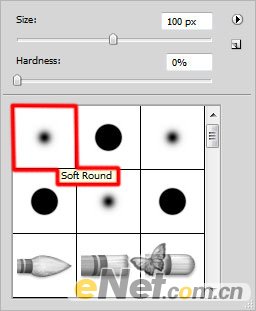
三、调整画笔不同大小,在画布上绘制如下不同大小的点。

四、从图层面板的下方点击“添加图层样式”,选择“外发光”如下设置。
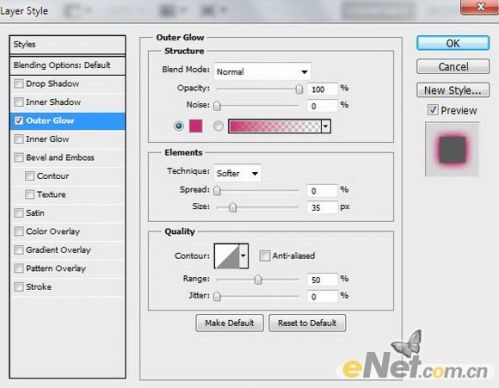

五、完成后点击图层底部“添加图层蒙版”,选择圆黑笔刷,并设置不透明度位60%,在图层面板上点一些黑点。
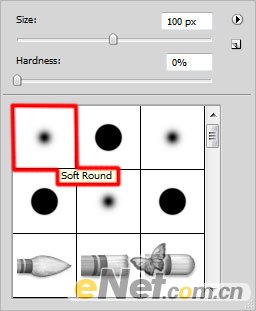
六、复制图层,选择“滤镜>模糊>径向模糊”并如下图设置。
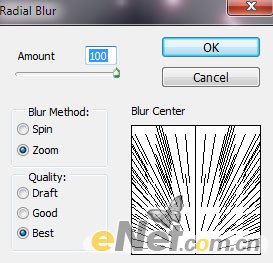

七、在选择“滤镜>锐化>USM锐化”,如下设置。
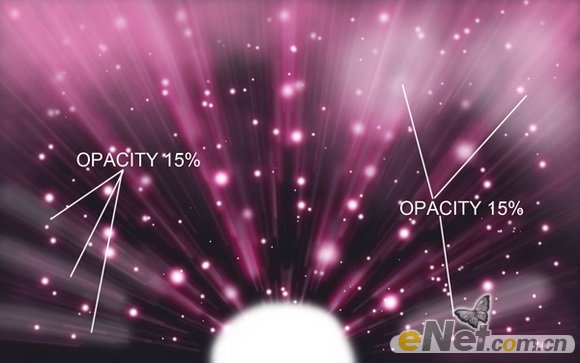
八、设置混合模式为“强光”。

九、新建一个层,选择画笔,设置柔角圆画笔,如下。
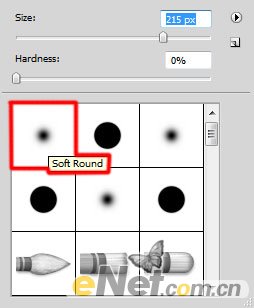
十、在画布的顶部绘制一些射线,设置颜色#ffb5d9,笔刷的不透明度设置为40%。

十一、选择“外发光”图层样式,设置颜色#FFB5D9,如下设置。
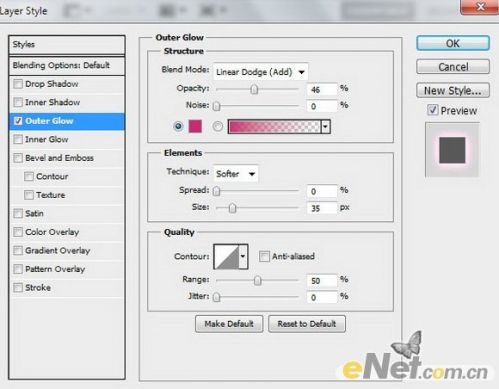

十二、添加图层蒙版,选择“滤镜>渲染>云彩”。

十三、复制这个层,使用“自由变换”将其调整成如下图的显示。

十四、再复制图层,设置填充50%,改变混合模式为“强光”。

十五、新建一个图层,如下选择画笔。
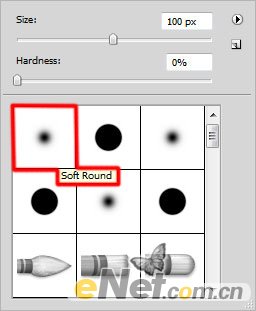
十六、如下图所示,用笔刷绘制焦点,绘制射线时掌握透明度为15%。
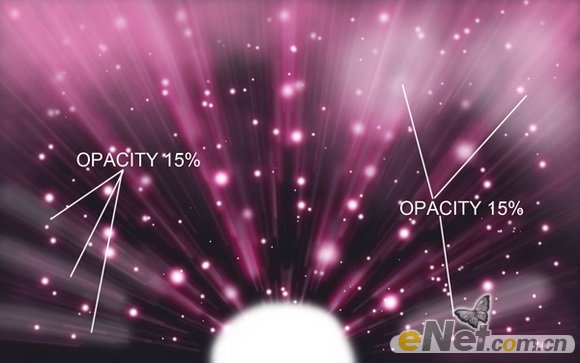
十七、完成后使用模糊工具,得到下面效果。
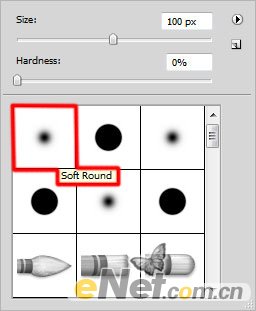
评论 {{userinfo.comments}}
-
{{child.nickname}}
{{child.create_time}}{{child.content}}






{{question.question}}
提交
昨夜今晨:格力质疑创维空调宣传海报抄袭 前小米高管王腾成立新公司
CES2026石头轮足扫地机器人惊艳亮相,让具身智能“长脚”开启立体清洁时代
新一代小米SU7官宣2026年4月上市 新增卡布里蓝配色
王者跨界 创新共舞 石头科技与皇马跨界共塑全球高端清洁品牌坐标系
驱动号 更多














































